

MinńôŇāo tylko trochńô czasu, zanim rozszerzenie Google Keep trafiŇāo do Chrome Web Store. Rozszerzenie Google Keep to nieoficjalne rozszerzenie wykonywania notatek Google serwis Keep, kt√≥ry zostaŇā uruchomiony w zeszŇāym miesińÖcu. Tak jak byŇāo z Dyskiem Google, programiŇõci pobili Google do wyŇõcigu rozszerzenia dla Keep. Rozszerzenie Google Keep korzysta z funkcji eksperymentalnej w Chrome nazywanej panelami, kt√≥rńÖ musisz wŇāńÖczyńá, aby m√≥c korzystańá z rozszerzenia. Uruchamia Keep w osobnym, autonomicznym panelu, kt√≥ry pozostaje na szczycie wszystkich pozostaŇāych okien. MoŇľesz dodawańá do niego notatki, wyŇõwietlańá wszystkie dodane wczeŇõniej notatki i usuwańá dowolne z nich. JeŇõli nie jesteŇõ zbyt entuzjastycznie nastawiony do uŇľywania Keep w panelu, moŇľesz przejŇõńá do opcji rozszerzenia i otworzyńá go w wyskakujńÖcym okienku lub po prostu nowej karcie. Rozszerzenie Google Keep dodaje r√≥wnieŇľ opcjńô menu kontekstowego z prawym przyciskiem myszy, kt√≥re umoŇľliwia otwarcie panelu / okna / karty z dowolnej strony internetowej.
Zanim zaczniesz korzystańá z rozszerzenia Google Keep, odwiedŇļ jego opcje i kliknij link stronńô Chrome: // Flags. ZnajdŇļ nastńôpujńÖcńÖ flagńô i wŇāńÖcz jńÖ.
WŇāńÖcz panele Mac, Windows, Linux, Chrome OS
WŇāńÖcz okna panelu, kt√≥re otwierajńÖ sińô poza ramkńÖ przeglńÖdarki. Pr√≥by otwarcia panelu powodujńÖ otwarcie wyskakujńÖcego okienka, jeŇõli nie sńÖ wŇāńÖczone. Panele sńÖ zawsze wŇāńÖczone na kanaŇāach dev i kanarek.
Musisz ponownie uruchomińá Chrome, aby zmiana zaczńôŇāa obowińÖzywańá.
Nastńôpnie kliknij przycisk Zachowaj, kt√≥ry zostaŇā dodany przez rozszerzenie obok paska adresu URL, i panel otworzy sińô w prawym dolnym rogu ekranu. Musisz zalogowańá sińô na swoje konto Google, aby uzyskańá dostńôp do swoich notatek. Bńôdzie moŇľna Ňāatwo dodawańá nowe notatki i listy zadaŇĄ z panelu. Elementy na liŇõcie spraw do zaŇāatwienia moŇľna oznaczyńá jako kompletne, ale nie moŇľesz przesyŇāańá zdjńôńá do notatki z powodu ograniczeŇĄ technicznych przeglńÖdarki Chrome. MoŇľesz takŇľe pokolorowańá swoje notatki, wyszukiwańá je, przeŇāńÖczańá mińôdzy r√≥Ňľnymi widokami Keep i archiwizowańá stare notatki.


Jak oglńÖdańá Netflix w 1080p w Chrome i Firefox
PrzeglńÖdarka Microsoft's Edge ma monopol na streaming w HD Netflix. Jest to jedyna przeglńÖdarka, kt√≥ra jńÖ obsŇāuguje, a jedynńÖ alternatywńÖ jest korzystanie z bardzo bŇāńôdnej aplikacji Netflix UWP. UŇľytkownicy komputer√≥w Mac nie mogńÖ oglńÖdańá Netflix w 1080p, poniewaŇľ nie majńÖ oficjalnej aplikacji Netflix ani nie mogńÖ pobrańá Edge'a.
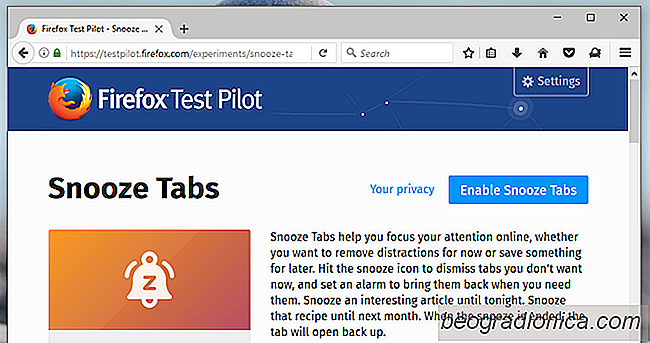
OdkŇāadanie kart w przeglńÖdarce Firefox
Mozilla opracowuje eksperymentalne funkcje Firefoksa. UŇľytkownik korzystajńÖcy ze stabilnej wersji Firefoksa moŇľe przetestowańá te eksperymentalne funkcje, instalujńÖc dodatek Test Pilot. Nowa funkcja eksperymentalna o nazwie OdŇāoŇľone karty zostaŇāa dodana za pomocńÖ dodatku Test Pilot i pozwala odŇāoŇľyńá jńÖ podczas przeglńÖdania karty.